Hogyan változtassuk meg a fényerő, a képernyő a laptop és monitor
Először is, úgy a változás (növekedés vagy csökkenés) a fényerő a képernyőn egy laptop. Sok laptopok, beleértve az én van ilyen funkció, akkor változik a fényerő gomb megnyomásával pályára. Általában jelen egyes gombok jelvények (napfény), és az Fn (speciális kulcs) a napfényhez változás következik be. A következő fogja állítani a képet világosabbá váltak.
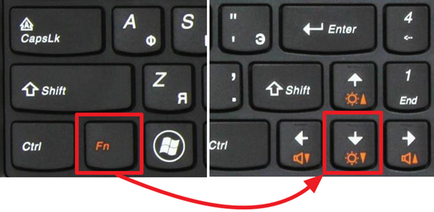
A fényerő növeléséhez a notebook képernyőn lenyomva az Fn gombot, majd nyomja meg a felfelé nyíl gombot. Minden gombnyomás -, hogy növelje a fényerőt a képernyő egyik részlege. akkor is csökkentheti a fényerőt a képernyőn egy laptop, de a billentyűkombináció le. Egyes modellek is telepíthető más pozíciókat a fényerő szabályozó gombok.
Hogyan állítsa be a fényerőt (növekedés / csökkenés), laptop Windows 7
Ha van egy Windows operációs rendszer 7 ez egy módja annak, hogy változtatni a fényerőt a notebook képernyő kifejezetten erre a rendszerre. Ha rákattint az egér jobb gombjával az ikonra egy akkumulátor, van egy pont a Windows Mobility Center.
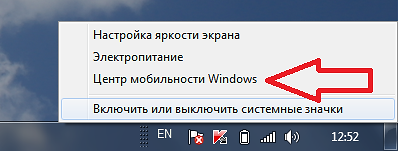
Kinyitotta, látni fogja, halványabb egyszerre.
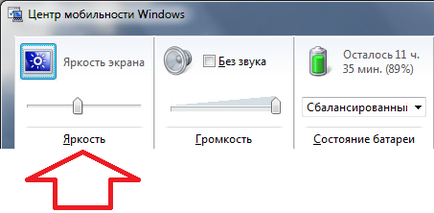
De ez még nem minden, a tulajdonosok a Windows 7. Ha megy a következő útvonalon: Vezérlőpult - Rendszer és biztonság - Power - A kijelző beállítása ki. láthatjuk a fényerőt. Általában három alapértelmezett energiagazdálkodási séma lehet állítani minden a fényerőt. Például van elég akkumulátort, kapcsolja energiatakarékos üzemmódba, és van rajta automatikusan bekapcsol minimális fényerőt.
Hogyan változtassuk meg a fényerőt a képernyőn egy laptop Windows 10-szabályozás
Kattintson a jobb egérgombbal egy üres területre az asztalon, és válassza ki az elemet Options képernyőn.
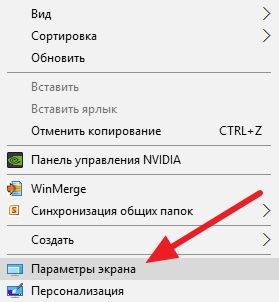
Az új ablakban lapon látható lesz, amint a képernyőn, ahol látni fogja a fényerőt és a vezérlő, hogy a fényerő, a képernyő a Windows 10.
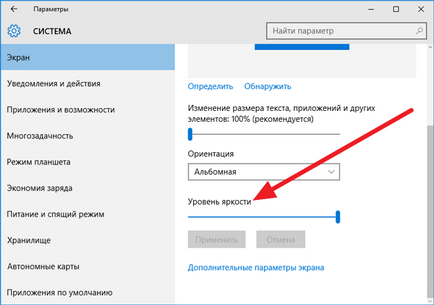
Változás a fényerő a képernyőn a monitoron
Most tekintsük a lehetőség változtatni a képernyő fényerejét a monitoron. Mennyit kellett monitorok, és nem voltak egy kicsit, most már a számla valahol az ötödik, ketten voltak CRT, mint tégla tudom, 17 hüvelyk súlya mindössze körülbelül 17 kg. Tehát, elvtársak! Mindezen monitorok részt a különböző beállítások gomb. És persze ott voltak a gombok a képernyő fényerejének beállításához.
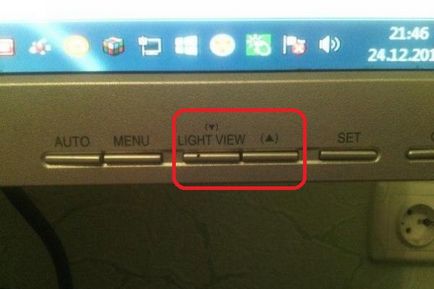
- Hogyan kell beállítani egy jelszót a mappát vagy fájlt a windows

- Hogyan éget egy nagy fájlt a flash meghajtó (nagyobb 4GB)

- Hogyan válasszuk ki a szöveget, a fragmentum vagy egy bekezdés a Word.
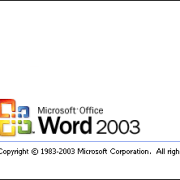
- A gyorsítótár Google Chrome böngészőt

- Hogyan kell menteni a képet a Word JPG
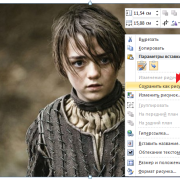
- Hogyan lehet visszaállítani a Lomtár az asztalon
